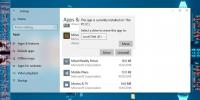Activer la fonction de connexion automatique de Windows 7 uniquement pour un nombre défini de fois
Lorsque vous créez plusieurs utilisateurs ou définissez un mot de passe pour un compte d'utilisateur dans Windows, vous devez saisir le mot de passe chaque fois que vous vous connectez à Windows. Cette fonctionnalité ajoute une couche de sécurité à l'accès au compte utilisateur, mais elle vous demande de saisir le mot de passe du compte utilisateur chaque fois que vous allumez votre PC. Vous savez peut-être que Windows 7 et Windows 8 permettent aux utilisateurs de se connecter directement à Windows sans entrer de mot de passe. À l'aide du panneau de configuration des comptes d'utilisateurs avancés (netplwiz), vous pouvez facilement désactiver l'option de saisie du mot de passe pour vous connecter à Windows. Cet utilitaire permet également à l'administrateur système de spécifier son mot de passe pour se connecter automatiquement à son compte sans avoir à entrer le mot de passe. Néanmoins, l'activation de la fonction de connexion automatique rend le compte d'utilisateur protégé par mot de passe vulnérable aux attaques externes.
Windows n'offre pas un moyen simple de définir le nombre de fois que vous souhaitez vous connecter automatiquement à un compte protégé par mot de passe. C'est possible, mais cela ne peut être fait qu'en créant une valeur de Registre nommée AutoLogonCount sous HKEY_LOCAL_MACHINE \ Software \ Microsoft \ Windows NT \ CurrentVersion \ Winlogon. Cependant, comme toujours, une application tierce est disponible pour pallier ce manque d'option. Aujourd'hui, nous sommes tombés sur une application appelée IntelliAdmin, qui vous permet d'activer la connexion automatique pour les comptes d'utilisateurs protégés par mot de passe, ainsi que de spécifier le nombre de fois que vous souhaitez vous connecter à Windows sans entrer le mot de passe.
En bref, cet utilitaire configure automatiquement le panneau de configuration des comptes d'utilisateurs avancés et le registre Windows pour permettre aux utilisateurs de se connecter à leur compte sans avoir à saisir le mot de passe, pour le nombre de fois.
Pour définir la connexion automatique, sélectionnez Activer la connexion automatique et entrez les détails du compte, y compris le nom d'utilisateur et le mot de passe. Cliquez ensuite sur Activer la limite en bas et entrez le nombre de fois que vous souhaitez vous connecter sans entrer le mot de passe. Cliquez sur Appliquer pour activer les paramètres.

Si vous utilisez l'application pour activer la connexion automatique, gardez à l'esprit que cette fonctionnalité fonctionne uniquement avec le mot de passe du compte utilisateur non chiffré. IntelliAdmin fonctionne sur les versions 32 bits et 64 bits de Windows XP, Windows 2003, Windows Vista, Windows 7 et Windows 8.
Télécharger IntelliAdmin
Chercher
Messages Récents
Ajouter des widgets personnalisables à l'écran de démarrage de Windows 8
Aimez-le ou détestez-le, l'écran de démarrage de Windows 8 est là p...
Navigateur Internet et messagerie instantanée IM Windows
Supposons une situation où vous naviguez sur Internet à l'aide de p...
Comment déplacer Minecraft vers un autre lecteur sur Windows 10
Les jeux sont de grande taille et de nombreuses personnes préfèrent...